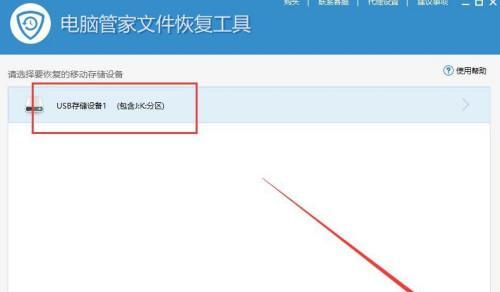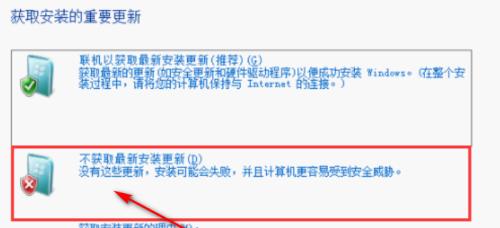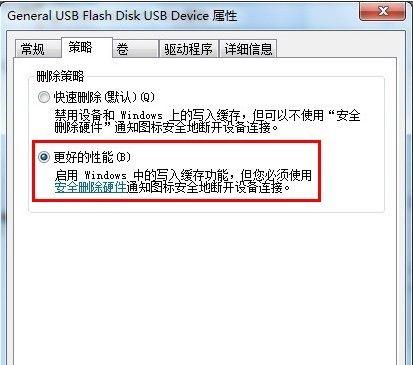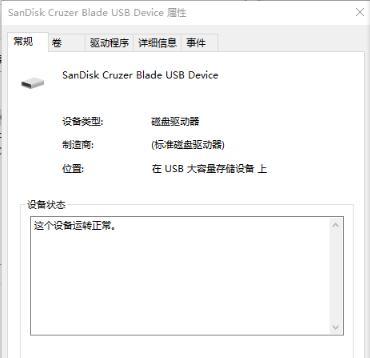在使用U盘的过程中,有时会遇到U盘被写保护的情况,无法进行格式化或写入数据。本文将介绍一些解除U盘写保护的方法,帮助读者快速、有效地解决这个问题。
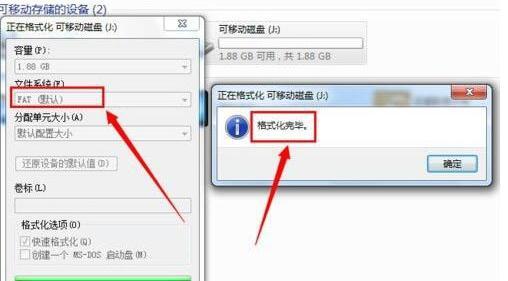
检查U盘物理开关
检查U盘是否有物理开关。部分U盘会设计有一个小开关,用来锁定或解锁写入功能。如果发现有这样的开关,请将其切换到解锁状态。
使用注册表编辑器进行修改
如果U盘没有物理开关,可以尝试使用注册表编辑器来修改相关设置。打开“运行”窗口,输入“regedit”命令,找到“HKEY_LOCAL_MACHINE\SYSTEM\CurrentControlSet\Control\StorageDevicePolicies”路径,在右侧窗口中找到“WriteProtect”键值,并将其修改为0。
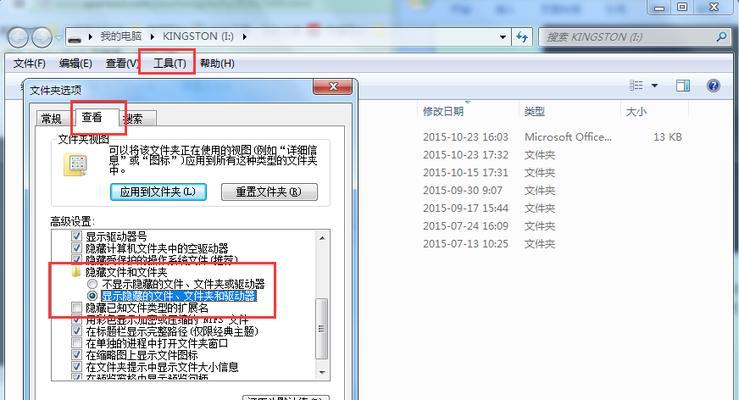
使用命令提示符解除写保护
打开命令提示符窗口,输入“diskpart”命令,然后依次输入“listdisk”、“selectdiskX”(X为U盘的磁盘号),接着输入“attributesdiskclearreadonly”命令,最后输入“exit”命令退出。
使用磁盘管理工具解除写保护
打开磁盘管理工具,找到U盘对应的磁盘,右键点击选择“属性”,在弹出窗口中选择“策略”选项卡,将“优化为性能”选项打勾,然后点击确定。
查找并关闭后台运行的程序
有时,U盘被写保护可能是由于某个后台程序占用了U盘。可以通过任务管理器查找并关闭这些程序,然后尝试重新写入数据。
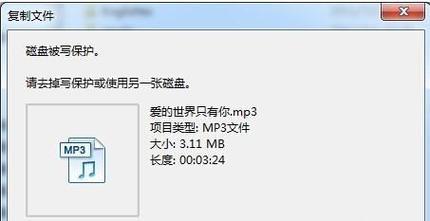
使用安全模式格式化U盘
重启电脑进入安全模式,然后尝试格式化U盘。安全模式会禁用一些冲突的驱动程序和服务,可能能够解决U盘写保护问题。
使用第三方工具解除写保护
如果以上方法都无效,可以尝试使用一些第三方工具来解除U盘的写保护。有一些免费的U盘修复工具可以帮助用户解决这个问题。
检查病毒感染
有时,U盘被写保护可能是由于病毒感染引起的。可以使用杀毒软件对U盘进行全盘扫描,清除可能存在的病毒。
更换U盘
如果尝试了以上方法仍然无法解除U盘写保护,那么有可能是U盘本身出现了硬件故障。此时,最好的解决方法是更换一枚新的U盘。
与厂商联系
如果U盘还在保修期内,可以与厂商联系,寻求他们的帮助解决写保护问题。
使用专业数据恢复工具
如果U盘中存储了重要的数据,但无法解除写保护导致无法访问,可以考虑使用专业的数据恢复工具,尝试将数据恢复出来。
格式化U盘的其他电脑
如果你有多台电脑,可以尝试将U盘插入其他电脑中进行格式化。有时不同电脑的操作系统或驱动程序会对U盘的写保护设置有所影响。
检查操作系统更新
确保操作系统已经更新到最新版本。有时,写保护问题可能是由于操作系统的某个错误或不完善的驱动程序引起的。
格式化U盘的文件系统
尝试将U盘的文件系统更改为FAT32或NTFS,然后重新进行格式化。有时文件系统的问题会导致U盘被写保护。
谨慎使用U盘
在使用U盘时,要注意避免拔出U盘时直接拔掉或非法断开,这样会导致U盘被写保护。
U盘写保护问题可能会给用户带来很大的困扰,但是通过一些简单的方法,我们可以快速、有效地解决这个问题。从检查物理开关到使用专业工具,每个步骤都有其独特的解决方案,读者可以根据具体情况选择合适的方法来解除U盘写保护。希望本文提供的方法能够帮助读者顺利解决这一问题。